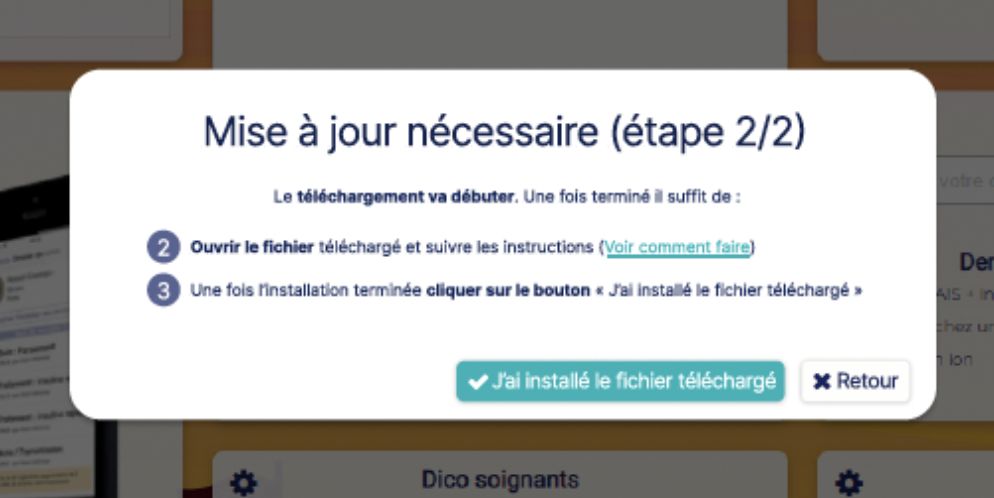Nous faisons constamment évoluer nos logiciels pour vous apporter toujours plus de confort et de fonctionnalités. De ce fait, il est important de maintenir à jour les outils nécessaires au bon fonctionnement de Topaze Air.
Pour voir la procédure de mise à jour de Topaze Air, cliquez sur le lien correspondant au système d’exploitation de votre ordinateur :
Pour Windows
La mise à jour se fait de manière silencieuse mais dans de rares cas, il se peut que vous deviez la faire manuellement. Si vous êtes dans ce cas, suivez les instructions suivantes.
Cliquez sur le bouton Télécharger dans la fenêtre vous indiquant qu’une mise à jour est nécessaire.
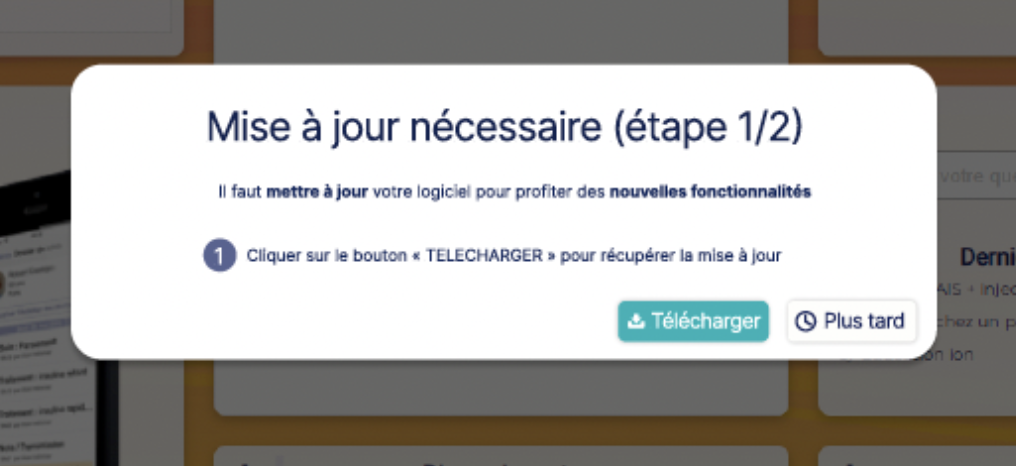
Une petite fenêtre en bas à droite de l’écran peut aussi s’afficher pour vous prévenir qu’une mise à jour est disponible.
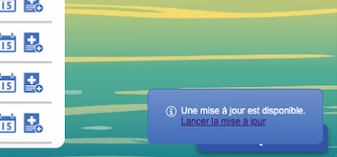
Une fois le fichier TopazeAirInstall.exe téléchargé, ouvrez le en faisant un clique droit puis Ouvrir ou en double cliquant dessus. La mise à jour du serveur se lance alors.
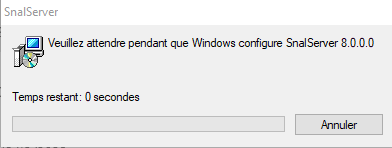
Une fois l’installation terminée, cliquez sur le bouton OK.
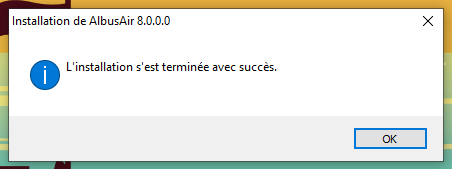
Sur le bureau de votre ordinateur, pensez à utiliser l’outil qui permet de redémarrer le serveur via l’icône Redémarrer TopazeAir ou de redémarrer votre ordinateur.

De retour sur Topaze Air, vous pouvez indiquer que le serveur est installé en cliquant sur le bouton J’ai installé le fichier téléchargé.
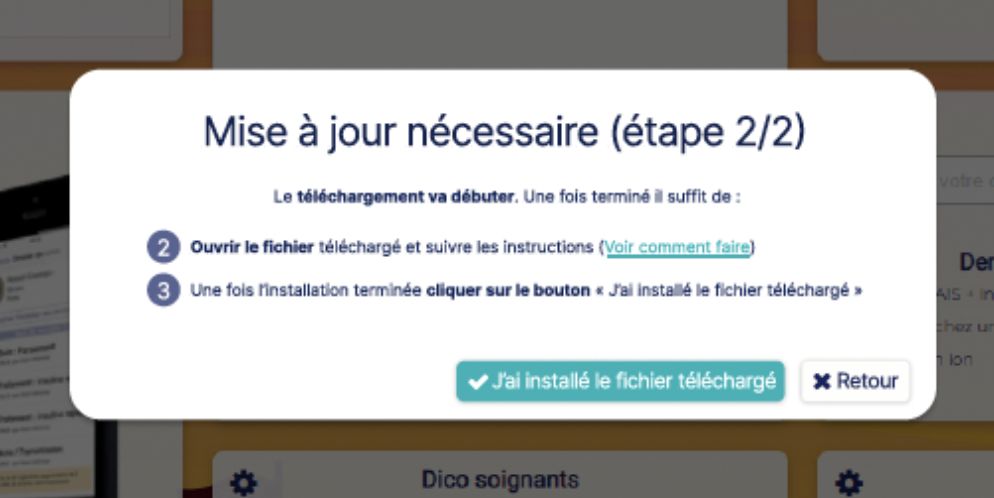
Pour MacOS
Pour installer le nouveau serveur sur votre ordinateur, cliquez sur le bouton Télécharger dans la fenêtre vous indiquant qu’une mise à jour est nécessaire.
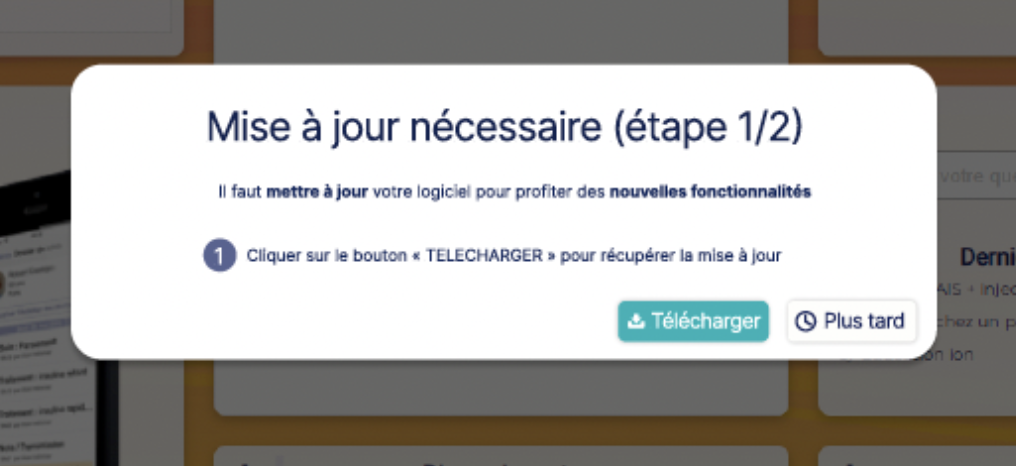
Une petite fenêtre en bas à droite de l’écran peut aussi s’afficher pour vous prévenir qu’une mise à jour est disponible.
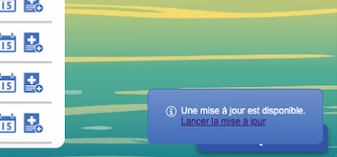
Une fois le fichier TopazeAirInstall.pkg téléchargé, ouvrez le en faisant un clique droit puis Ouvrir ou en double cliquant dessus.
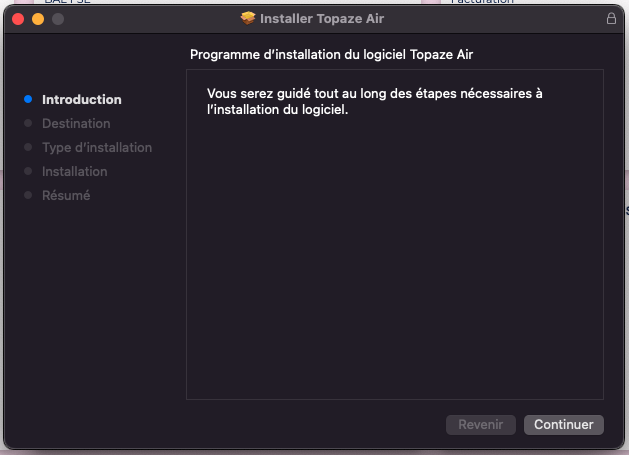
Si l’installateur vous demande d’administrer l’ordinateur, cliquez sur OK.
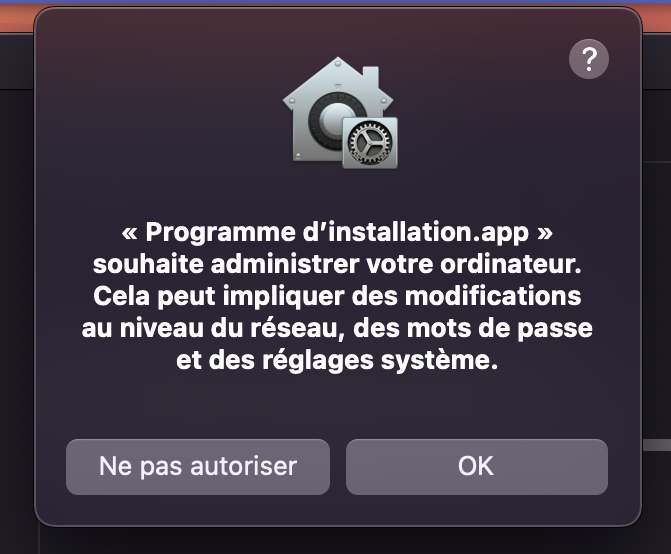
Cliquez sur le bouton Fermer pour terminer l’installation.
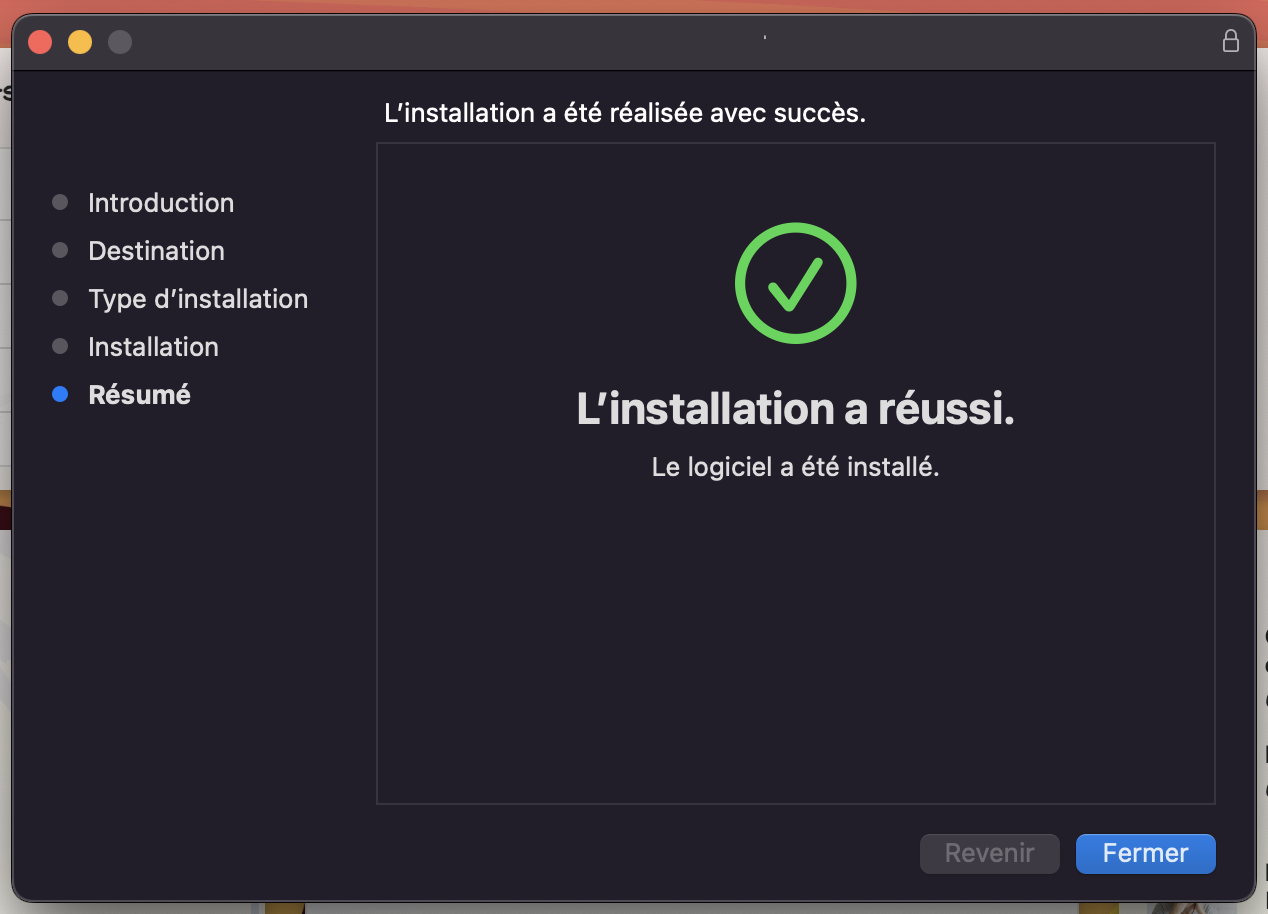
Sur le bureau de votre ordinateur, pensez à utiliser l’outil qui permet de redémarrer le serveur via l’icône Redémarrer TopazeAir ou de redémarrer votre ordinateur.
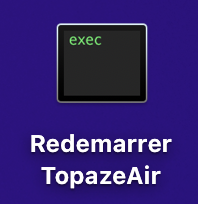
De retour sur Topaze Air, vous pouvez indiquer que le serveur est installé en cliquant sur le bouton J’ai installé le fichier téléchargé.